win10系统关闭病毒和威胁防护 Win10病毒防护关闭步骤
更新时间:2023-09-20 14:45:02作者:jiang
win10系统关闭病毒和威胁防护,随着科技的不断发展,电脑系统的安全问题也日益成为人们关注的焦点,Win10系统作为目前广泛使用的操作系统之一,其病毒和威胁防护措施备受关注。而在某些情况下,用户需要关闭Win10的病毒防护功能,以便进行一些特定操作或安装某些软件。关闭病毒防护也会带来一定的安全风险。了解Win10病毒防护关闭的步骤显得尤为重要,以帮助用户在必要时灵活操作,同时确保系统的安全性。接下来我们将详细介绍Win10系统关闭病毒防护的步骤和注意事项。
方法如下:
1.打开电脑,进入到系统桌面,在桌面左下角点击开始菜单按钮。
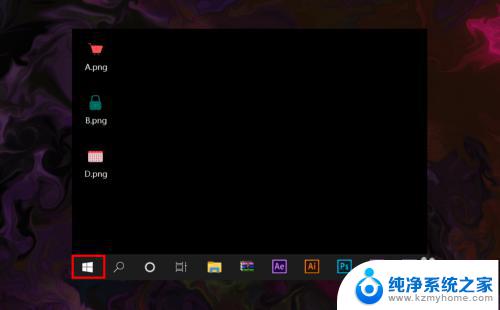
2.在打开的开始菜单选项中点击设置,打开Windows设置窗口。
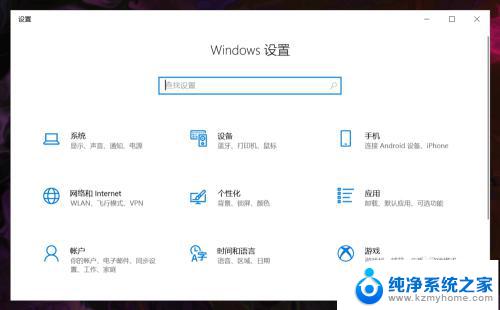
3.在Windows设置中找到并点击更新和安全选项,进入到更新和安全设置。
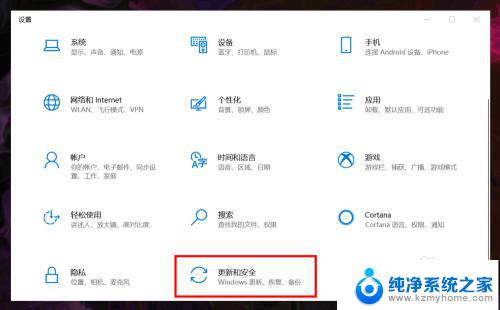
4.在更新和安全设置左侧菜单中选择Windows安全中心,在右侧点击保护区域下的病毒和威胁防护。
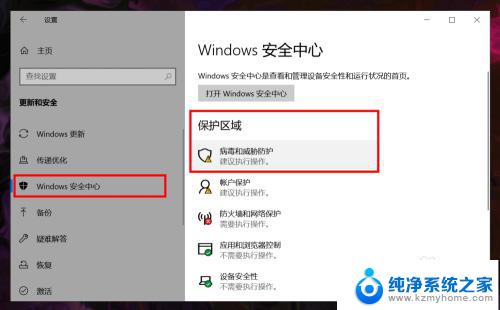
5.进入病毒和威胁防护窗口后,在右侧病毒和威胁防护设置下方点击管理设置。
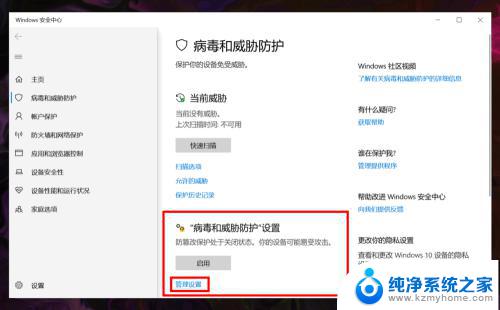
6.点击进入后,将实时保护和云提供的保护两个功能都关闭即可。
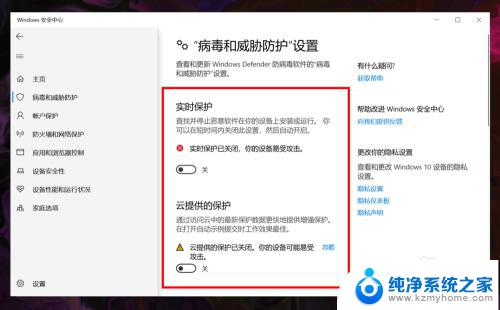
以上就是Win10系统关闭病毒和威胁防护的全部内容,对于不清楚具体步骤的用户,可以参考以上小编提供的步骤进行操作,希望这些步骤可以对大家有所帮助。
win10系统关闭病毒和威胁防护 Win10病毒防护关闭步骤相关教程
- 电脑病毒防护怎么关 win10病毒和威胁防护关闭方法
- win10怎么打开病毒和威胁防护 win10安全中心如何关闭病毒和威胁防护功能
- win10病毒和威胁防护怎么打开 win10安全中心病毒和威胁防护的开启和关闭方法
- windows实时保护打不开 Win10系统病毒和威胁防护实时保护开关无法启动
- win10安全中心需要执行操作 win10病毒和威胁防护提示需要执行哪些操作
- 如何关闭浏览器的安全防护 win10浏览器防护关闭方法
- win10完全关闭防火墙 Win10系统关闭防火墙的步骤
- 有病毒的软件卸载了怎么找回 win10发现威胁病毒文件被删除如何恢复
- windows10如何关闭防火墙 Win10系统关闭防火墙步骤
- 笔记本win10防火墙怎么关闭 Win10系统关闭防火墙的步骤
- win10怎么设置浏览器起始页 Win10自带浏览器如何设置起始页网址
- win10开机图标变大了 win10电脑重启图标变大解决技巧
- 电脑重置后windows怎么激活 win10系统重置后激活方法
- 如何把显示桌面放到任务栏 Win7/Win10任务栏添加显示桌面快捷方式步骤
- win10文件夹没有高清晰音频管理器怎么办 Win10缺少高清晰音频管理器怎么办
- windows10设置休眠 win10如何设置休眠时间
win10系统教程推荐
- 1 win10开机图标变大了 win10电脑重启图标变大解决技巧
- 2 电脑重置后windows怎么激活 win10系统重置后激活方法
- 3 怎么开电脑麦克风权限 win10麦克风权限在哪里可以找到
- 4 windows 10开机动画 Windows10开机动画设置方法
- 5 输入法微软拼音怎么调 win10电脑微软拼音输入法怎么调整
- 6 win10没有ppt怎么办 win10右键新建中没有PPT选项怎么添加
- 7 笔记本硬盘损坏是否会导致蓝屏 Win10系统DRIVER POWER STATE FAILURE蓝屏怎么处理
- 8 win10老是提醒激活 Win10系统总提醒需要激活怎么解决
- 9 开机启动软件win10 Win10怎么设置开机自启动指定软件
- 10 win7和win10共享文件夹设置 Win10与win7局域网共享设置详解